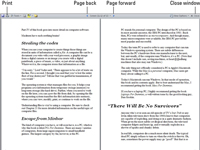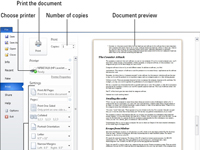Word 2010 dokumendist paberkoopia loomiseks kasutate printerit, mis on otse arvutiga ühendatud või võrgus saadaval. Enne Wordi dokumendi printimist saate vaadata lõpliku dokumendi välimust.
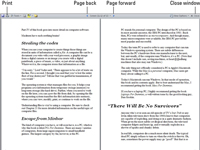
1 Täisekraani lugemise vaatesse pääsemiseks klõpsake tegumiribal olevat nuppu Täisekraani lugemine.
Ekraan muutub teie dokumendi kuvamiseks. Pange tähele, kuidas teie tekst lehel välja näeb. Vaadake marginaale. Kui kasutate allmärkusi, päiseid või jaluseid, vaadake, kuidas need on paigutatud. Idee on enne printimist märgata midagi kohutavalt valesti.
2 Kui olete dokumendiga tutvumise ja eelvaate vaatamise lõpetanud, klõpsake nuppu Sule.
Kuigi saate täisekraani lugemise vaates redigeerida ja muid toiminguid teha, võiksite redigeerimiseks tagasi lülituda kas prindipaigutus- või mustandvaatele.
3 Veenduge, et teie printer on tööks valmis.
Veenduge, et printer on ühendatud, sisse lülitatud ja printimiseks valmis.
4Klikkige kiirjuurdepääsu tööriistaribal nuppu Salvesta.
Enne printimist on alati hea mõte salvestada.
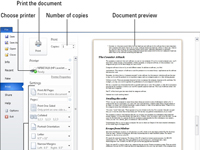
5Klõpsake vahekaarti Fail ja valige käsk Print.
Teise võimalusena võite kasutada kiirklahvi Ctrl+P. Näete dokumendi eelvaadet vahekaardi Fail aknas. See on aken Print Settings. Kui soovite printida tervest dokumendist ühe koopia, minge edasi 11. sammu juurde.
6Teatud lehe printimiseks asetage kursor dokumendis sellele lehele, klõpsake päise Sätted all olevat nuppu ja valige menüüst Current Page.
Ühele lehele prinditakse kogu teie rakendatud vormindus, sealhulgas joonealused märkused, leheküljenumbrid ja kõik muu.
7Erinevate lehekülgede printimiseks valige nupu Sätted menüüst käsk Print Custom Range (Prindi kohandatud vahemik), seejärel sisestage tekstiväljale Pages leheküljed, mida soovite printida.
Näiteks lehekülgede 3 kuni 5 printimiseks tippige 3-5 . Lehekülgede 2 ja 6 printimiseks tippige 2,6 .
8Tekstiploki printimiseks märkige dokumendis tekstiplokk, mida soovite printida, ja valige nupu Sätted menüüst Print Selection.
Üksus Print Selection on saadaval ainult siis, kui teie dokumendis on valitud plokk.
9Enam kui ühe koopia printimiseks sisestage koopiate arv tekstiväljale Koopiad.
Näiteks kolme eksemplari jaoks klõpsake tekstikasti ja tippige 3 .
10 Klõpsake nuppu Prindi.
Vahekaardi Fail aken sulgub ja dokument väljub teie printerist. Printimine võib võtta aega – kaua. Õnneks saate dokumendi printimise ajal tööd jätkata.